trackpadtertanam pada masing-masing model MacBook memiliki banyak fungsi siram dan jauh lebih kompleks daripada yang klasik touchpad dari laptop dengan Windows. Namun, saat ini kami memiliki Magic Mouse terhubung ke Mac, trackpad bisa menjadi canggung. Bisa disentuh tanpa sadar saat mengetik atau bisa juga ditekan tanpa sengaja. Selain itu, trackpad bawaan kehilangan kegunaannya saat kita menghubungkannya nirkabel trackpad.
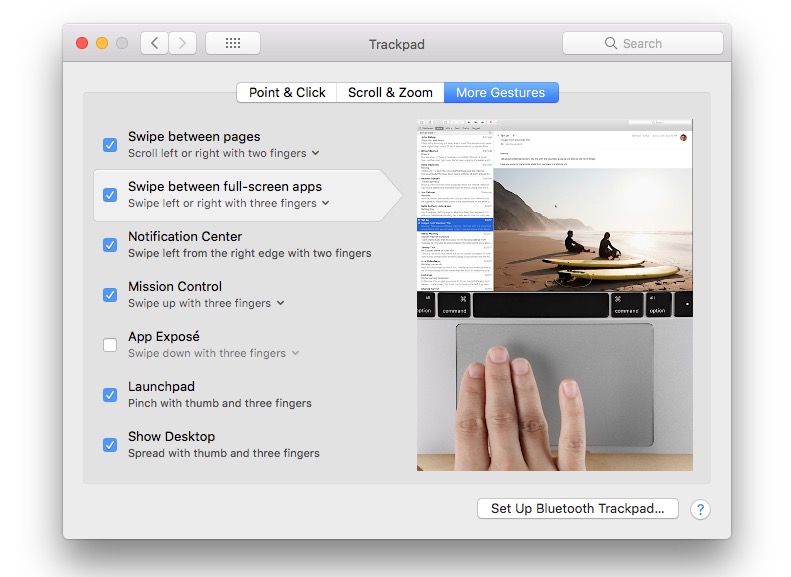
Praktik terbaiknya adalah kami menonaktifkan Trackpad ketika mouse terhubung di MacBook Anda atau iMac.
Cara mengatur trackpad untuk dinonaktifkan secara otomatis saat mouse terhubung ke Mac
1. Kami membuka "System Preferences"Dan kita pergi ke"Aksesibilitas "
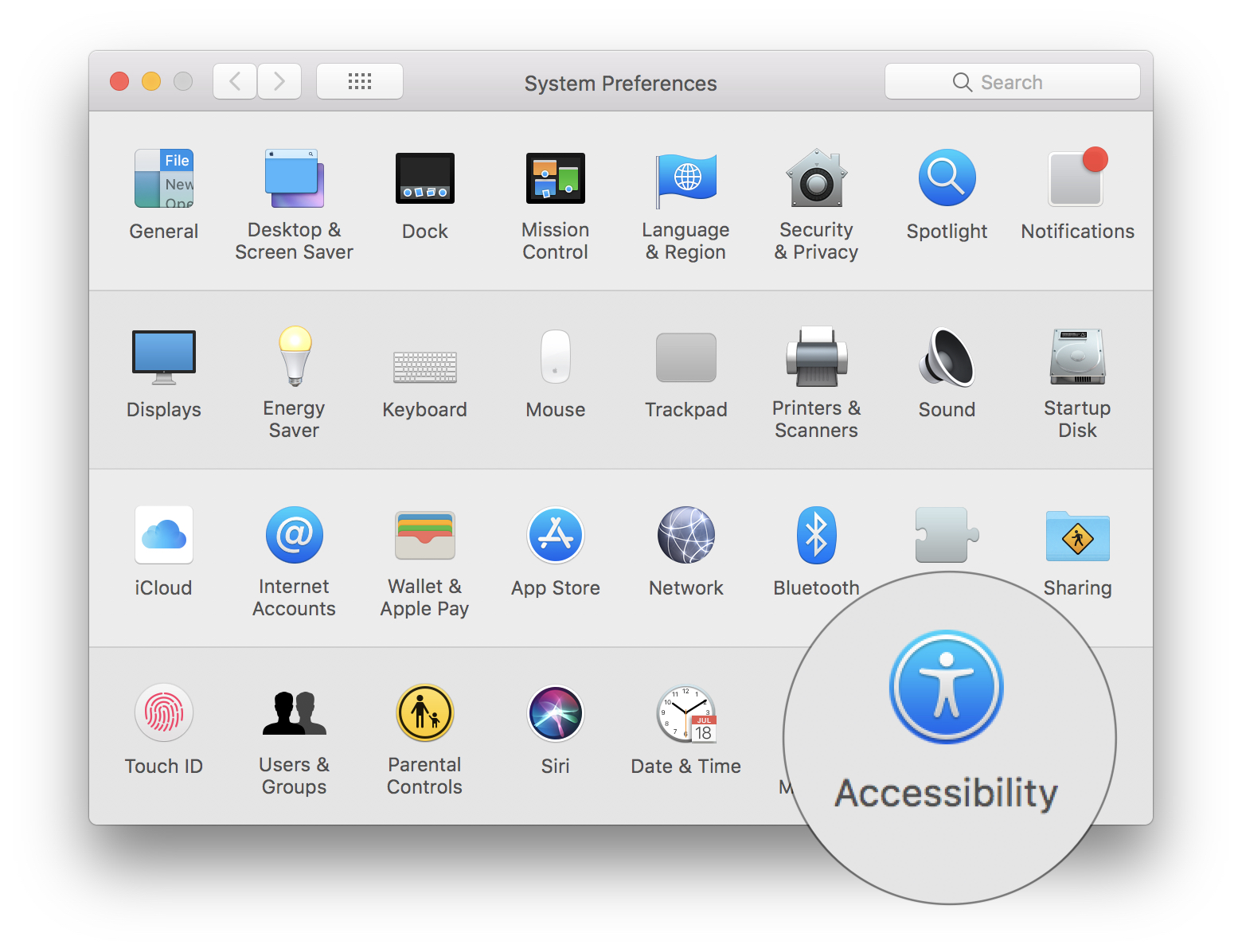
2. di "Aksesibilitas "Kami pergi ke bar di sebelah kiri di"Mouse & Trackpad"dan option centang: "Abaikan built-in trackpad atau mouse nirkabel Ketika trackpad hadir".
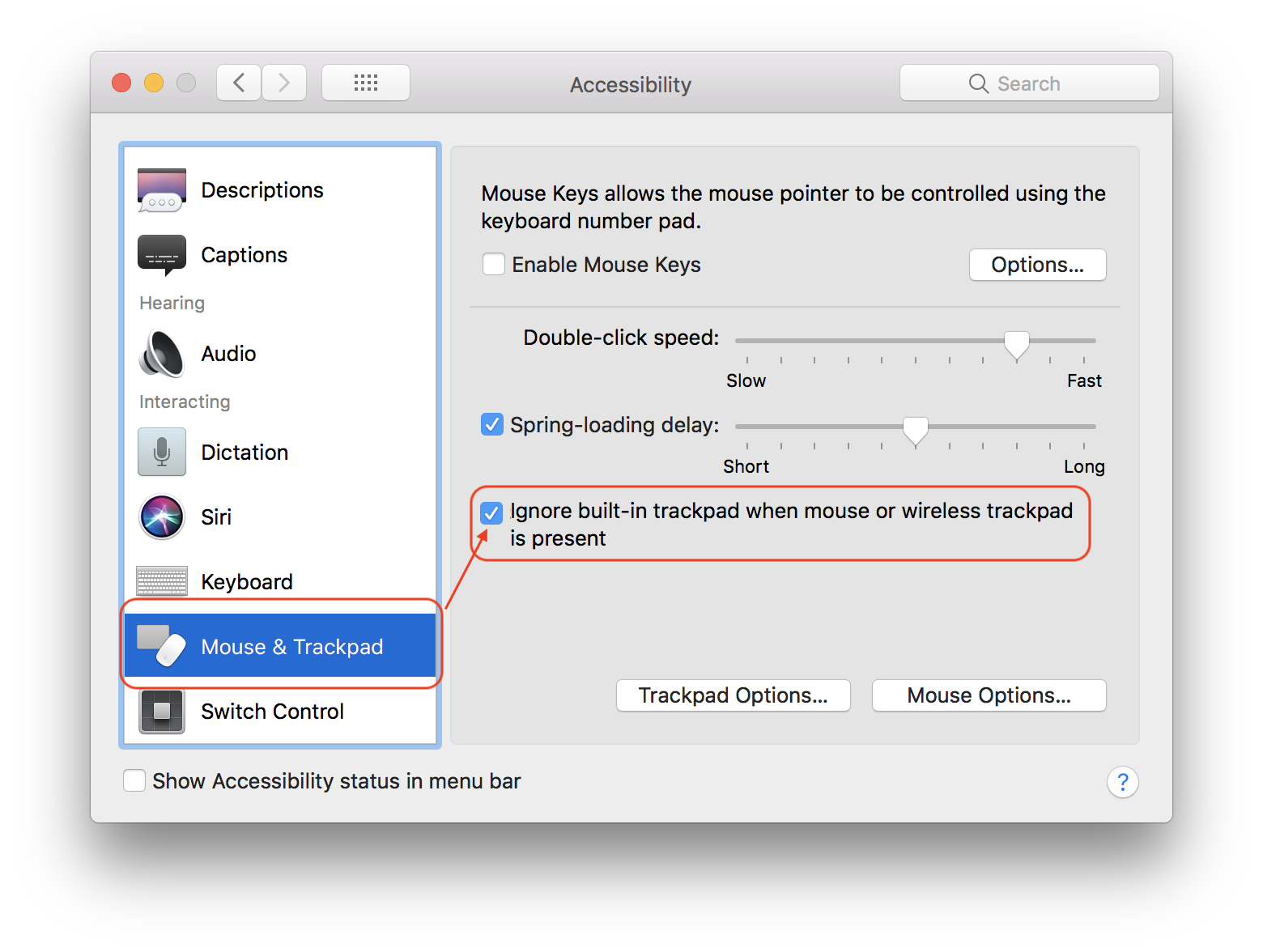
Setelah memeriksa opsi ini, trackpad internal akan mati secara otomatis saat dihidupkan Mac mouse atau trackpad nirkabel terhubung secara nirkabel atau berkabel. Ini akan menjadi aktif kembali segera setelah mouse diputus, tanpa perlu me-restart sistem atau pengaturan tambahan lainnya.












8.4